Normalement, lorsqu’une application est lancée sous Windows, elle apparaît centrée sur votre écran. Certaines, comme Chrome ou Films et TV, se déploient même en mode plein écran, ce qui est le comportement attendu. Cependant, il arrive que des applications s’ouvrent partiellement ou complètement hors de la zone visible de l’écran. Avant de pouvoir les utiliser correctement, il est nécessaire de corriger ce dysfonctionnement. La solution la plus simple consiste souvent à déplacer la fenêtre de l’application vers le centre ou à la ramener entièrement dans le champ de vision. Néanmoins, des situations persistent où l’application ne mémorise pas sa dernière position d’ouverture. Si vous rencontrez ce problème, explorez les solutions suivantes.
Fonctionnalité d’ancrage Windows
Si déplacer la fenêtre au centre de votre écran ne résout pas le problème, essayez d’ancrer la fenêtre de l’application sur l’un des bords de l’écran. Pour cela, assurez-vous que l’application est active, c’est-à-dire sélectionnée. Cliquez sur son icône dans la barre des tâches pour la mettre en avant. Utilisez ensuite les touches fléchées combinées avec la touche Windows (Win + Flèche) pour ancrer la fenêtre au bord de votre écran actuel. Refermez l’application et relancez-la. Elle devrait normalement se souvenir de sa dernière position, qui sera cette fois ancrée au bord de l’écran.
Gestion des configurations multi-écrans
L’ouverture d’applications hors écran est souvent une conséquence de l’utilisation de plusieurs écrans avec des résolutions variées. Dans une configuration multi-écrans, l’un des moniteurs connectés à votre ordinateur est désigné comme écran principal. Toutes les applications s’ouvrent par défaut sur cet écran principal. Cependant, lorsque vous déconnectez cet écran principal, des problèmes peuvent survenir. Le système désigne alors généralement le prochain écran disponible comme écran principal. Toutefois, ce changement peut engendrer l’ouverture d’applications hors de la zone visible.
Pour résoudre ce problème, reconnectez votre deuxième écran. Windows devrait reconnaître qu’il avait été défini comme écran principal. Allez ensuite dans les Paramètres, puis dans le groupe Système, et enfin dans l’onglet Affichage. Là, choisissez l’écran que vous souhaitez utiliser comme écran principal après avoir déconnecté le second, et définissez-le comme tel. Après avoir déconnecté votre deuxième écran, vos applications devraient à nouveau s’ouvrir centrées sur l’écran principal.
Utiliser la touche Maj pour fermer la fenêtre d’application
Si les méthodes précédentes échouent, lancez l’application problématique et placez sa fenêtre au centre de l’écran. Ensuite, tout en maintenant la touche Maj enfoncée, cliquez sur le bouton de fermeture (généralement en haut à droite de la fenêtre). Cette action forcera l’application à mémoriser sa position actuelle à l’écran. Après avoir refermé l’application, relancez-la et elle devrait cette fois s’ouvrir à l’endroit où vous l’avez positionnée.
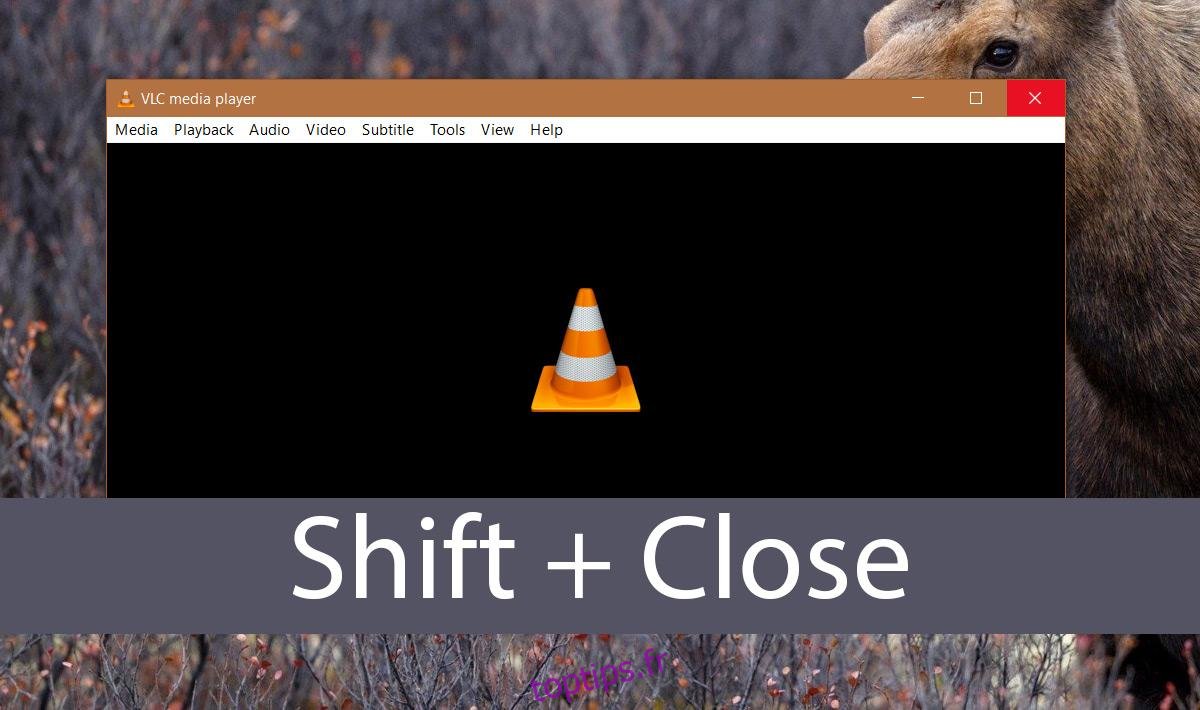
Cette technique s’avère particulièrement utile pour les applications qui ouvrent des fenêtres secondaires, comme Photoshop. Il arrive souvent que Photoshop s’ouvre correctement, mais que ses fenêtres de dialogue, par exemple lors de l’ouverture d’un fichier, s’affichent hors de l’écran. Dans ce cas, déplacez la fenêtre de dialogue au centre, puis fermez-la en maintenant la touche Maj enfoncée. Lors du prochain lancement de la fenêtre, elle devrait s’ouvrir correctement.